В золотую эру игр до того, как голосовые чаты стали мейнстримом, радость играть в кооперативные игры с друзьями, сгруженными вокруг одной консоли, была непревзойденной. Воссоздание этого опыта проще, чем вы думаете. Давайте погрузимся в то, как вы можете настроить игру с разделенным экраном на Minecraft для Xbox One или других консолей, гарантируя, что у вас есть все предметы первой необходимости, такие как сода, закуски и, конечно же, ваши друзья, готовые присоединиться к веселью.
Оглавление
- Важные детали
- Как играть в Split Screen в Minecraft?
- Как играть в Minecraft из одной консоли?
- Как разделить экран Minecraft Online?
Важные детали
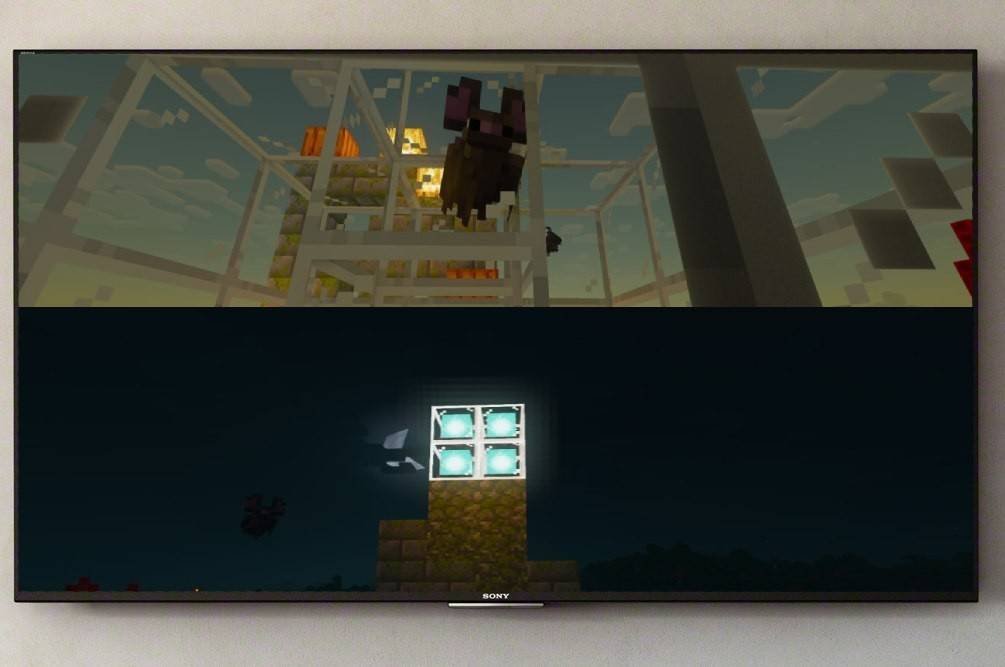 Изображение: Ensigame.com
Изображение: Ensigame.com
Во-первых, важно отметить, что функция разделенного экрана Minecraft доступна исключительно на консолях, таких как Xbox, PlayStation и Nintendo Switch. К сожалению, эта функция не поддерживается на ПК. Чтобы насладиться разделенным экраном, вам понадобится телевизор или экран, который поддерживает разрешение HD (не менее 720p), и ваша консоль должна быть способна вывести это разрешение. При подключении консоли к экрану рекомендуется использование кабеля HDMI, поскольку он автоматически устанавливает разрешение. Если вы используете кабель VGA, вам может потребоваться вручную отрегулировать настройки на Xbox или PlayStation.
Как играть в Split Screen в Minecraft?
 Изображение: Ensigame.com
Изображение: Ensigame.com
Minecraft предлагает универсальные варианты сплит-экрана, позволяя вам играть локально или подключаться онлайн для более широкого многопользовательского опыта. Давайте рассмотрим, как вы можете настроить это.
Как играть в Minecraft из одной консоли?
Для локального разделенного экрана вы можете иметь до четырех игроков на одном устройстве, при условии, что у вас достаточно контроллеров. В то время как процесс может немного различаться в зависимости от консоли, вот общее руководство, чтобы начать вас:
 Изображение: Ensigame.com
Изображение: Ensigame.com
Начните с подключения вашей консоли к телевизору с кабелем HDMI. Запустите Minecraft и решите, хотите ли вы начать новую игру или продолжить существующую. Убедитесь, что вы отключите многопользовательскую функцию в настройках, чтобы поддерживать локальную игру.
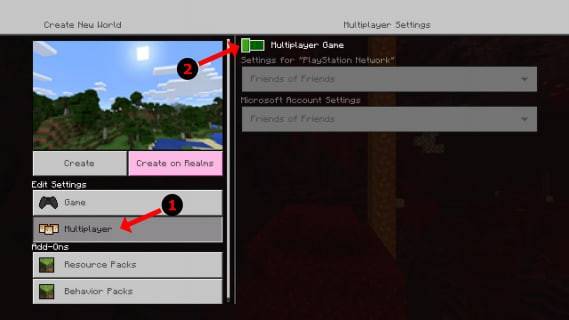 Изображение: alphr.com
Изображение: alphr.com
Выберите сложность вашей игры, дополнительные настройки и параметры мира. Если вы возобновите спасенный мир, вы можете пропустить этот шаг.
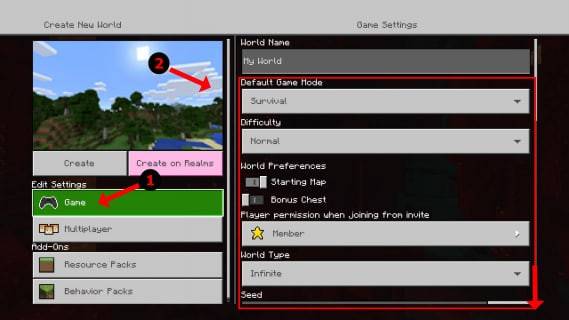 Изображение: alphr.com
Изображение: alphr.com
Как только все будет установлено, нажмите начало и дайте игре загружаться. Когда начинается игра, вы можете активировать дополнительных игроков. На PlayStation дважды нажмите кнопку «Параметры»; На xbox кнопка «Пуск» обычно делает трюк.
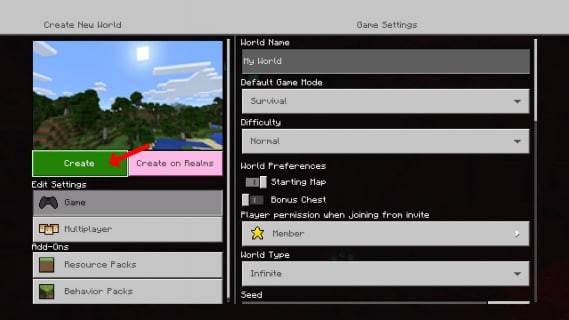 Изображение: alphr.com
Изображение: alphr.com
Войдите в свою учетную запись, и после подключения экран автоматически разделяется на разделы, что позволит присоединиться до четырех игроков.
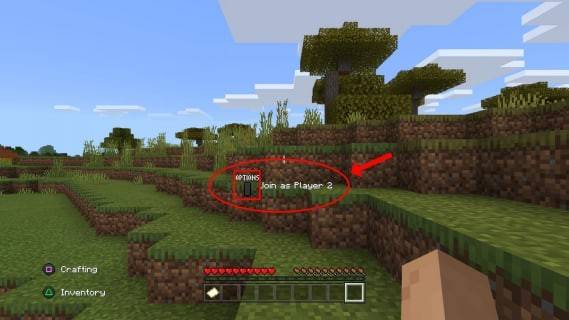 Изображение: alphr.com
Изображение: alphr.com
Вот и все! Вы готовы насладиться сплит-экраном Minecraft с друзьями.
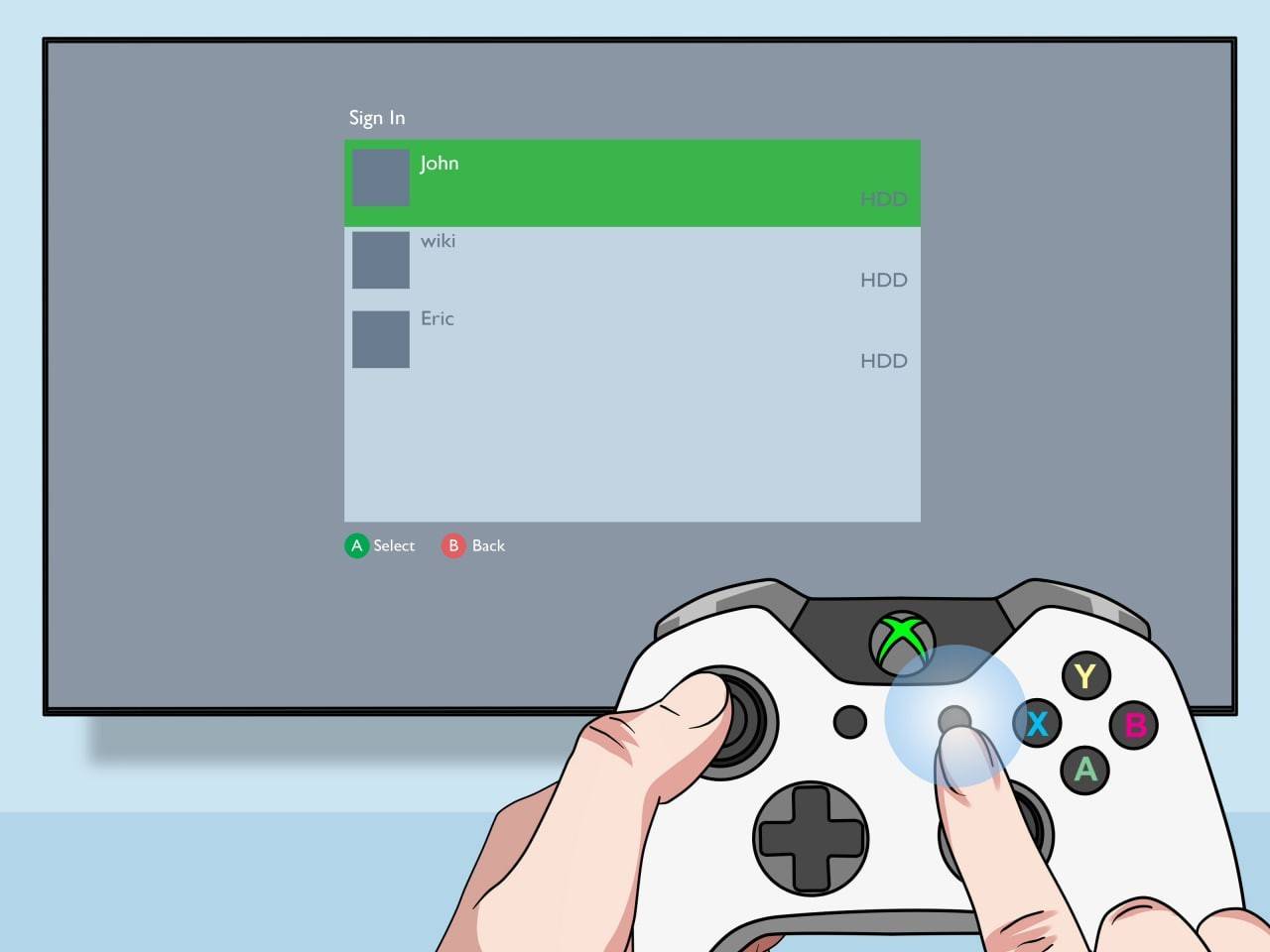 Изображение: pt.wikihow.com
Изображение: pt.wikihow.com
Как разделить экран Minecraft Online?
Важно уточнить, что вы не можете разделить экран с другим онлайн -игроком. Сплит-экран предназначен исключительно для местной игры из одной консоли. Тем не менее, вы можете улучшить свою местную игру, приглашая дополнительных онлайн -игроков.
Процесс похож на настройку локальной игры. Войдите в свою учетную запись, запустите игру, но на этот раз включите многопользовательский. Затем вы можете отправить приглашения своим «удаленным» друзьям, чтобы присоединиться к вашей игре.
 Изображение: YouTube.com
Изображение: YouTube.com
Minecraft выделяется как лучшая кооперативная игра, и игра в ее разделитель с друзьями может принести уникальный уровень удовольствия. Попробуйте, и погрузитесь в веселье и дух товарищества игр вместе!








